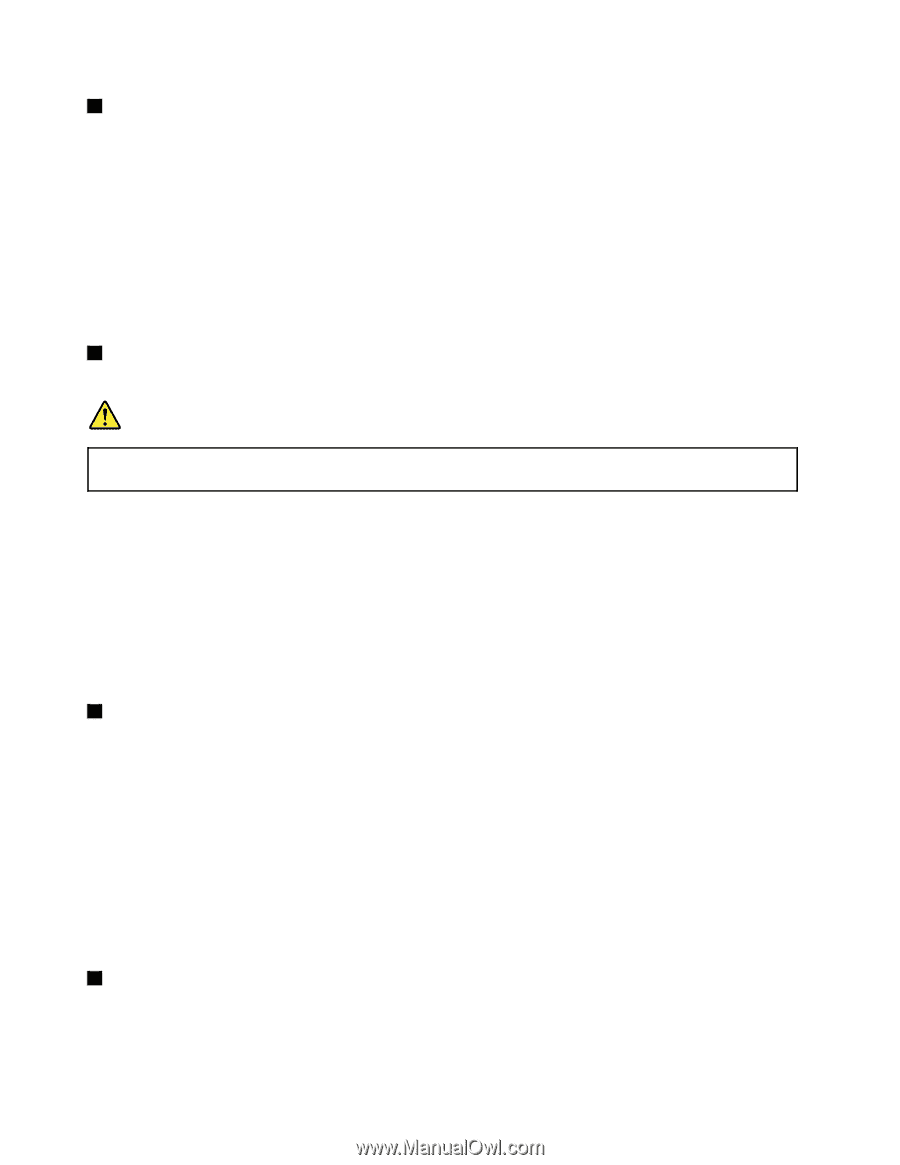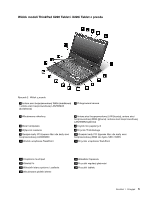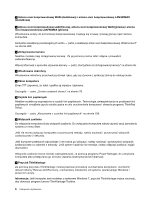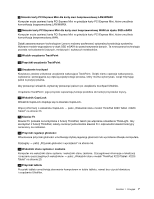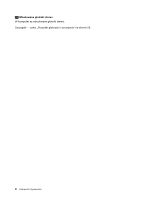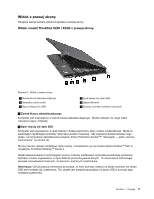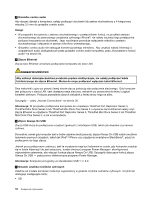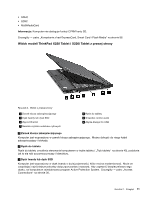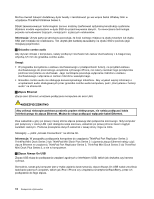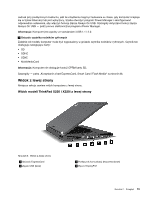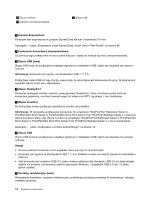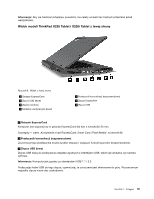Lenovo ThinkPad X220i (Polish) User Guide - Page 28
złącza Ethernet w urządzeniu ThinkPad Port Replicator Series 3
 |
View all Lenovo ThinkPad X220i manuals
Add to My Manuals
Save this manual to your list of manuals |
Page 28 highlights
3 Gniazdko combo audio Aby słyszeć dźwięk z komputera, należy podłączyć słuchawki lub zestaw słuchawkowy z 4-biegunową wtyczką 3,5 mm do gniazdka combo audio. Uwagi: • W przypadku korzystania z zestawu słuchawkowego z przełącznikiem funkcji, na przykład zestawu słuchawkowego do przenośnego urządzenia cyfrowego iPhone®, nie należy naciskać tego przełącznika podczas korzystania ze słuchawek. Jego naciśnięcie powoduje wyłączenie mikrofonu zestawu słuchawkowego i włączenie w zamian mikrofonu wewnętrznego. • Gniazdko combo audio nie obsługuje konwencjonalnego mikrofonu. Aby uzyskać więcej informacji o urządzeniach audio obsługiwanych przez gniazdko combo audio komputera, patrz „Korzystanie z funkcji audio" na stronie 84. 4 Złącze Ethernet Złącze sieci Ethernet umożliwia podłączenie komputera do sieci LAN. NIEBEZPIECZEŃSTWO Aby uniknąć niebezpieczeństwa porażenia prądem elektrycznym, nie należy podłączać kabla telefonicznego do złącza Ethernet. Można do niego podłączać wyłącznie kabel Ethernet. Dwa wskaźniki u góry po prawej i lewej stronie złącza pokazują stan połączenia sieciowego. Gdy komputer jest połączony z siecią LAN i jest dostępna sesja sieciowa, wskaźnik po prawej stronie świeci ciągłym światłem zielonym. Podczas przesyłania danych wskaźnik z lewej strony miga na żółto. Szczegóły - patrz „Access Connections" na stronie 36. Informacja: W przypadku podłączania komputera do urządzenia ThinkPad Port Replicator Series 3, ThinkPad Mini Dock Series 3 lub ThinkPad Mini Dock Plus Series 3 i używania złącza Ethernet należy użyć złącza Ethernet w urządzeniu ThinkPad Port Replicator Series 3, ThinkPad Mini Dock Series 3 lub ThinkPad Mini Dock Plus Series 3, a nie w komputerze. 5 Złącze Always On USB Złącza USB służą do podłączania urządzeń zgodnych z interfejsem USB, takich jak drukarka czy kamera cyfrowa. Domyślnie, nawet gdy komputer jest w trybie uśpienia (wstrzymania), złącze Always On USB nadal umożliwia ładowanie pewnych urządzeń, takich jak iPod® i iPhone czy urządzenia smartphone BlackBerry®, przez ich podłączenie do tego złącza. Jednak przy podłączonym zasilaczu, jeśli te urządzenia mają być ładowane w czasie, gdy komputer znajduje się w trybie hibernacji lub jest wyłączony, trzeba otworzyć program Power Manager i skonfigurować odpowiednie ustawienia, aby włączyć funkcję złącza Always On USB. Szczegóły dotyczące funkcji złącza Always On USB - patrz pomoc elektroniczna programu Power Manager. Informacja: Komputer jest zgodny ze standardami USB 1.1 i 2.0. 6 Gniazdo czytnika nośników cyfrowych Zależnie od modelu komputer może być wyposażony w gniazdo czytnika nośników cyfrowych. Czytnik ten obsługuje następujące karty: • SD 10 Podręcznik użytkownika